在WPS文字中,我们将展示如何运用形状工具创建一款绿色渐变八角星的详细教程。
1、 打开wps 2019,进入其主界面;
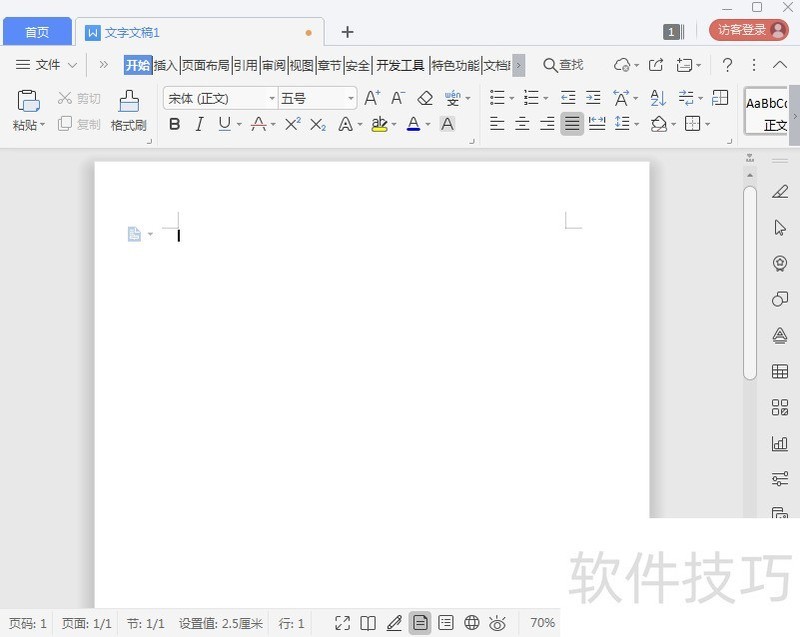
2、 点击插入菜单,选择形状工具;
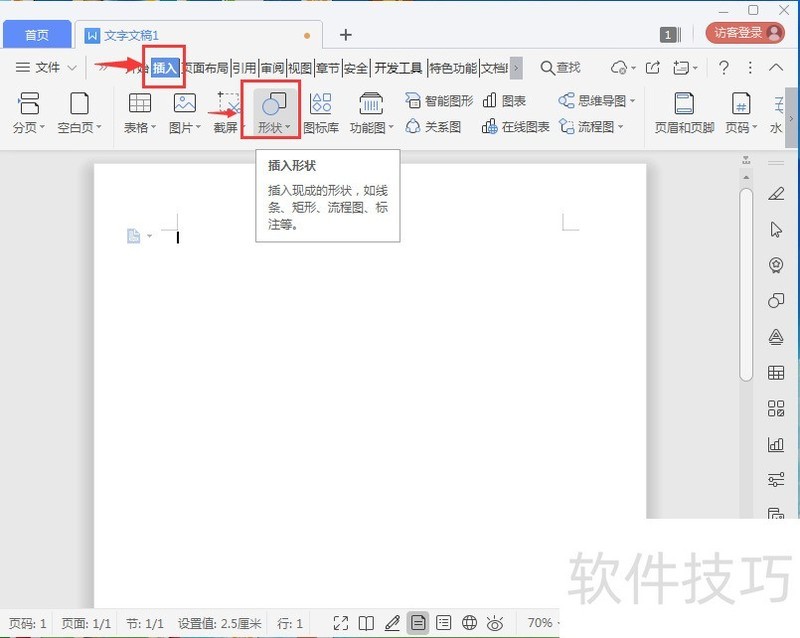
3、 打开形状库,在星与旗帜类别找到并选中八角星;
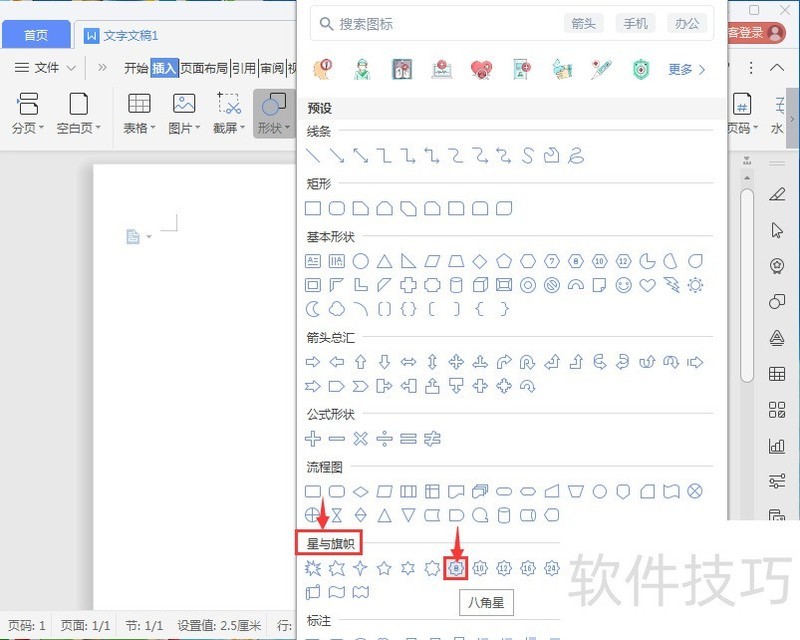
4、 在空白的编辑页面点击鼠标左键,出现一个八角星;
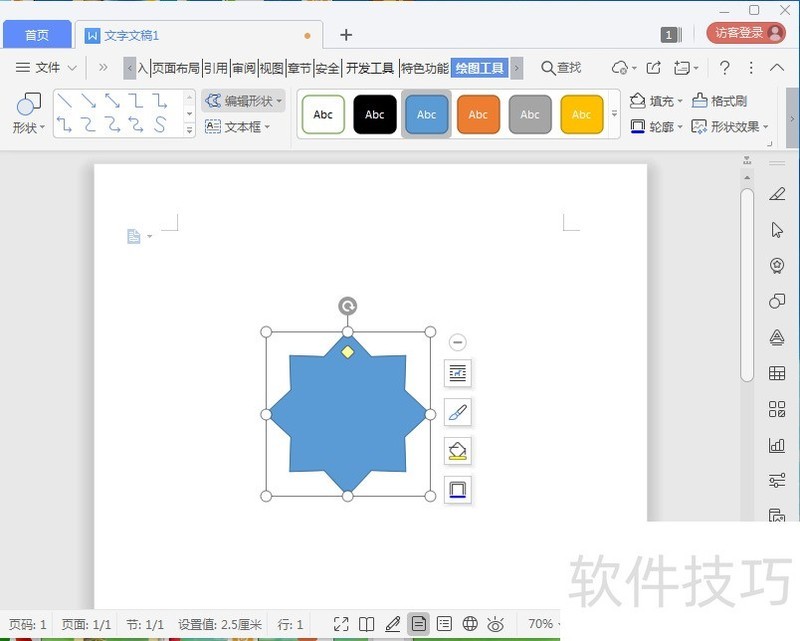
5、 用鼠标拖动右下角的圆形,调整好八角星的大小;

6、 用鼠标拖动黄色的菱形,调整好八角星的角的大小;
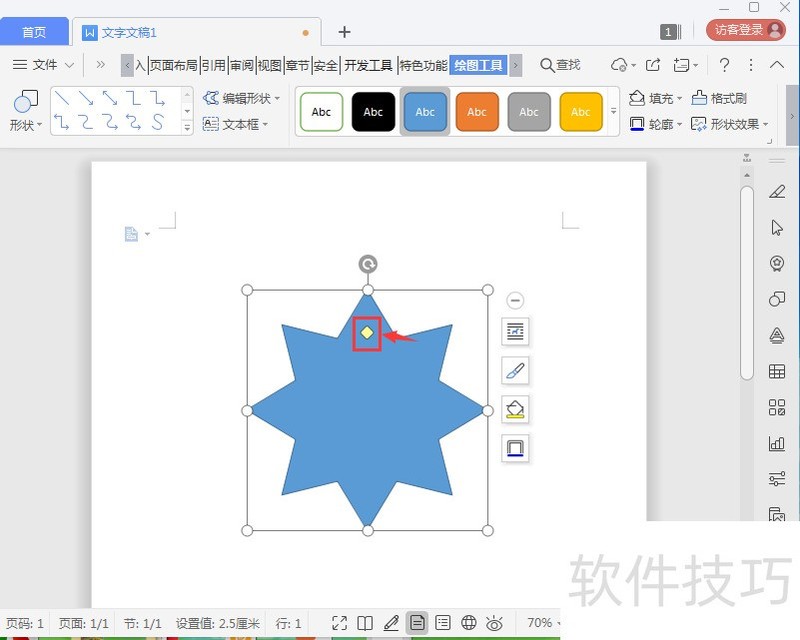
7、 点击填充,选择绿色渐变色;
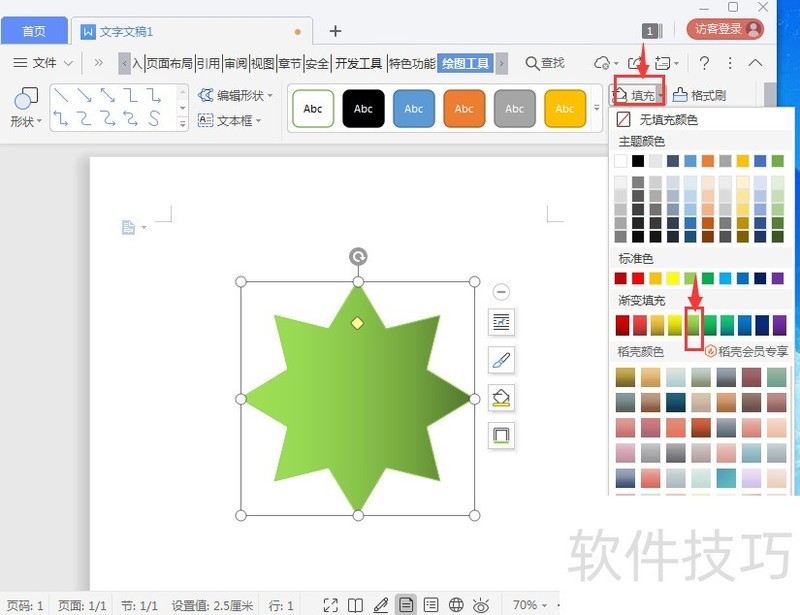
文章标题:在wps文字中创建绿色渐变八角星的方法
文章链接://m.i-boarding.com/jiqiao/203882.html
为给用户提供更多有价值信息,ZOL下载站整理发布,如果有侵权请联系删除,转载请保留出处。
- 上一问:wps2019怎么删除空白页
- 下一问:WPS中如何添加项目符号?
相关软件推荐
其他类似技巧
- 2024-08-20 15:44:02如何用WPS给段落编号?
- 2024-08-20 15:43:02如何用WPS画流程图?
- 2024-08-20 15:40:02如何调整Wps的字符间距?
- 2024-08-20 15:36:02WPS文档输出为PDF时怎么取消文档信息
- 2024-08-20 15:33:02wps文档如何制作表格?
- 2024-08-20 15:31:02WPS打印表格技巧(1.1):打印界面讲解
- 2024-08-20 15:26:02如何解决WPS/Word中图片不显示
- 2024-08-20 15:25:01wps2019怎么制作米字格 wps米字格如何制作
- 2024-08-20 15:22:01如何开启WPS屏幕录制功能
- 2024-08-20 15:21:01WPS表格如何打印批注?
金山WPS Office软件简介
WPS大大增强用户易用性,供用户根据特定的需求选择使用,并给第三方的插件开发提供便利。ZOL提供wps官方下载免费完整版。软件特性:办公, 由此开始新增首页, 方便您找到常用的办公软件和服务。需要到”WPS云文档”找文件? 不用打开资源管理器, 直接在 WPS 首页里打开就行。当然也少不了最近使用的各类文档和各种工作状... 详细介绍»









